Hostwinds 튜토리얼
에 대한 검색 결과:
목차
Virtualmin에 WordPress를 설치하는 방법은 무엇입니까?
Virtualmin에 WordPress 설치
태그 : WordPress, Virtualmin
Virtualmin에 WordPress를 설치하는 방법은 무엇입니까?
WordPress는 현재 사용 가능한 주요 콘텐츠 관리 시스템 (CMS) 중 하나이며 다양한 웹 사이트에서 사용됩니다.Virtualmin과 마찬가지로 WordPress는 무료이며 오픈 소스이므로 두 가지를 사용하여 두 가지를 사용하여 웹 사이트를 관리 할 수 있어야합니다.이 기사에서는 Virtualmin을 사용하여 클라우드 서버에서 호스팅하고있는 사이트에 WordPress를 설치하는 방법을 정확하게 보급 할 것입니다.
이것은 시리즈의 가상민 자습서의 연속입니다. 필요한 경우 전신에 도메인 추가 및 데이터베이스 만들기를 덮는 이전 가이드를 볼 수 있습니다.
Virtualmin에 WordPress를 설치하는 방법은 무엇입니까?
시작하기 전에 방문하여 가장 최근의 WordPress 버전을 컴퓨터로 다운로드하십시오. wordpress.org...에이렇게하면 최신 버전이 최신 버전을 사용하여 최신 버전을 적용 할 수 있습니다.다운로드가 완료되면 다음 단계를 참조하십시오.
- Virtualmin에 로그인
- Webmin 선택
- 기타를 클릭하십시오.
- 파일 관리자 선택
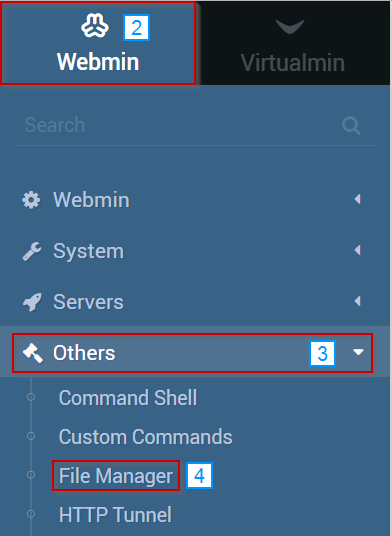
- WordPress를 설치하려는 위치로 이동하십시오
- 파일 드롭 다운 메뉴를 클릭하십시오
- 현재 디렉토리에 업로드를 선택하십시오
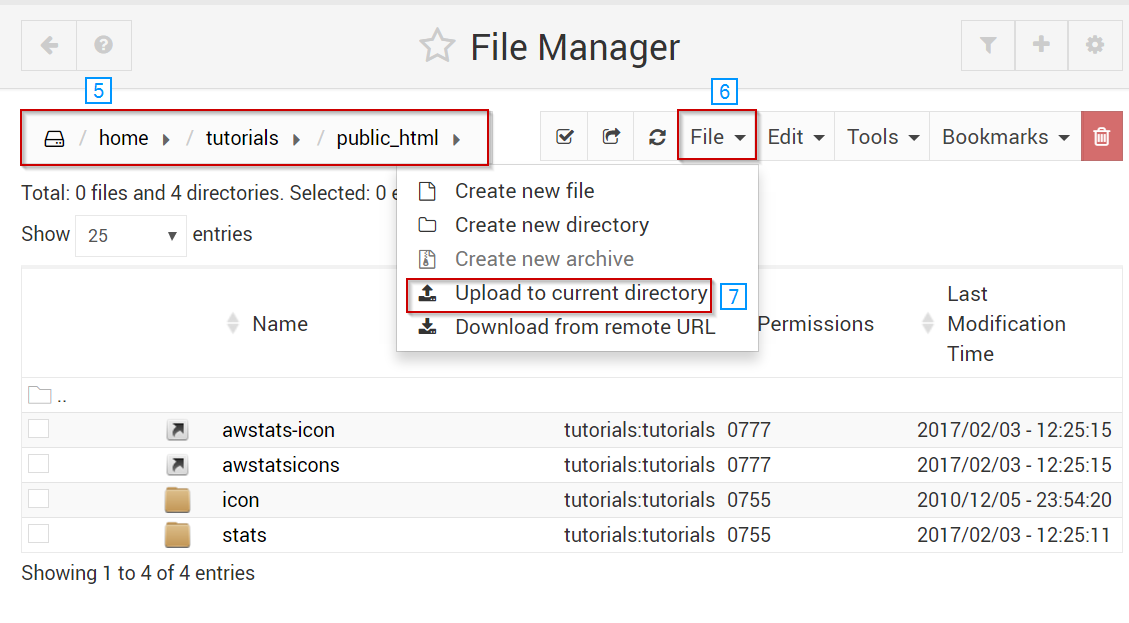
- PaperClip 아이콘을 클릭하고 이전에 다운로드 한 WordPress의 새 버전을 선택하십시오.
- 파일 업로드를 클릭하십시오.
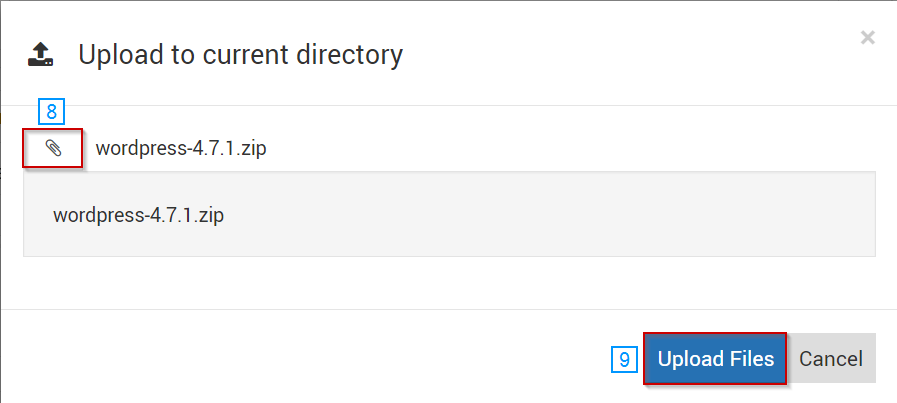
- 업로드 된 WordPress Zip 폴더를 마우스 오른쪽 단추로 클릭하십시오.
- 추출 선택
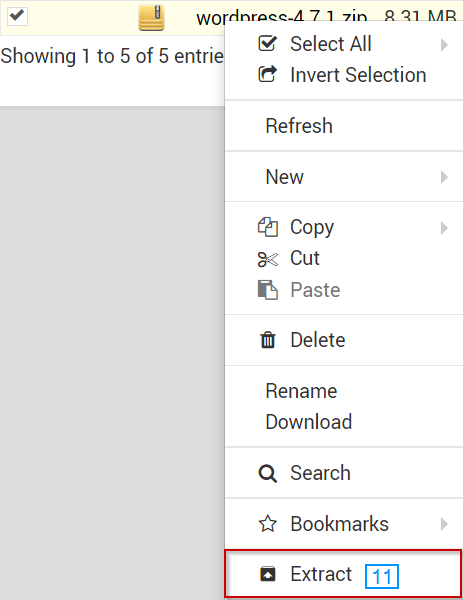
- 압축을 푼 WordPress 폴더를 클릭하여 엽니 다.
- 모두 선택 아이콘을 클릭하십시오.
- 편집 드롭 다운 버튼을 클릭하십시오
- 잘라 내기 옵션 선택
- 아이콘을 클릭하여 한 디렉토리를 백업하십시오.
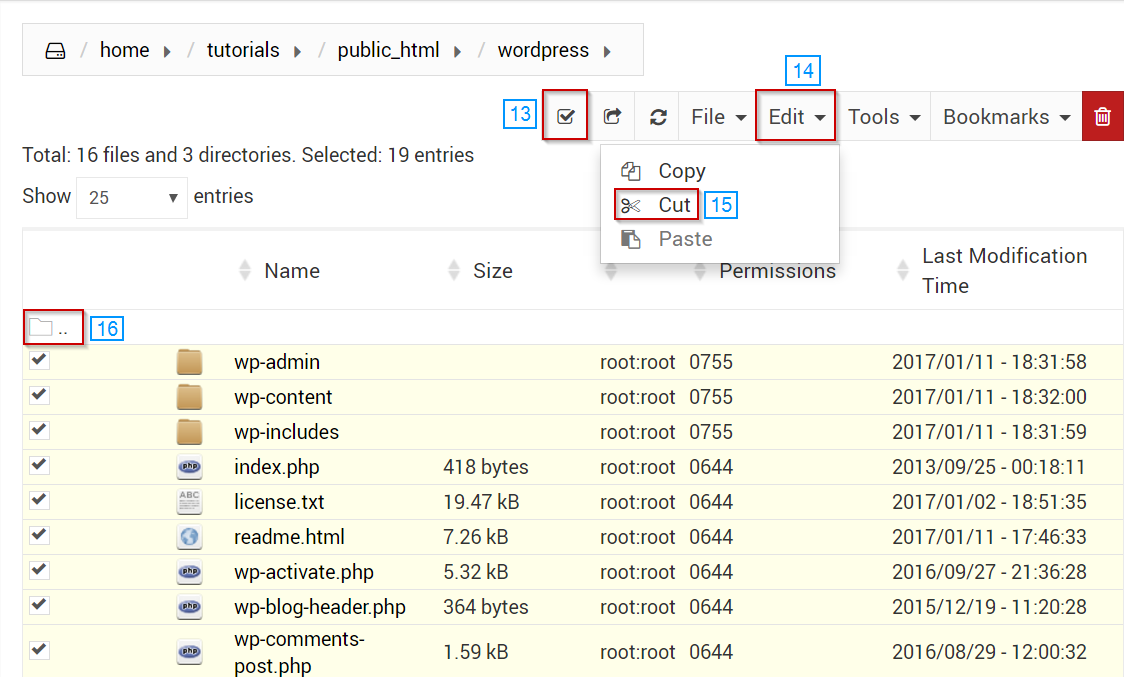
- 편집 드롭 다운 버튼을 선택하십시오
- 붙여 넣기를 클릭합니다.
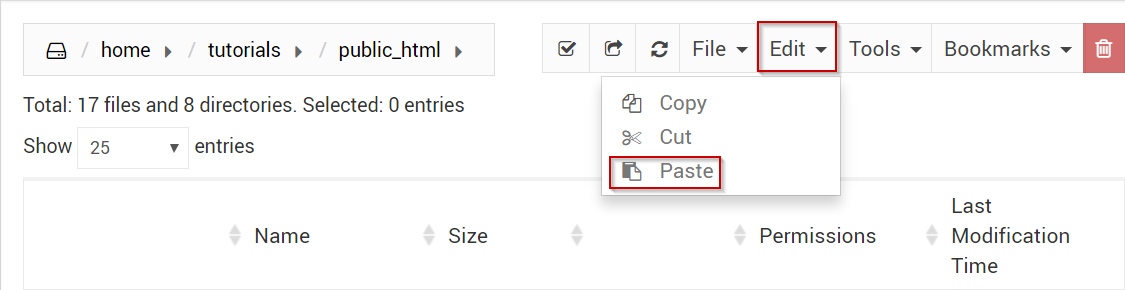
- wp-config-sample.php 파일을 마우스 오른쪽 단추로 클릭하십시오.
- 이름 바꾸기 옵션을 선택하십시오.
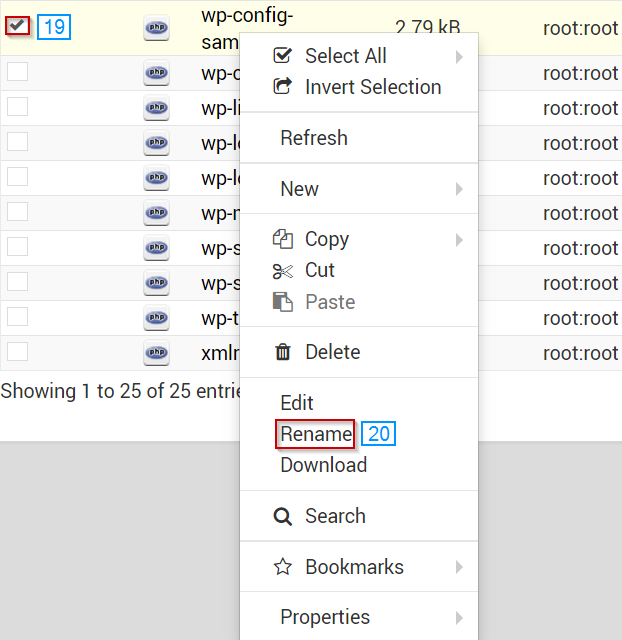
- 따옴표없이 파일 이름을 wp-config.php로 바꿉니다.
- 이름 바꾸기 버튼을 클릭합니다
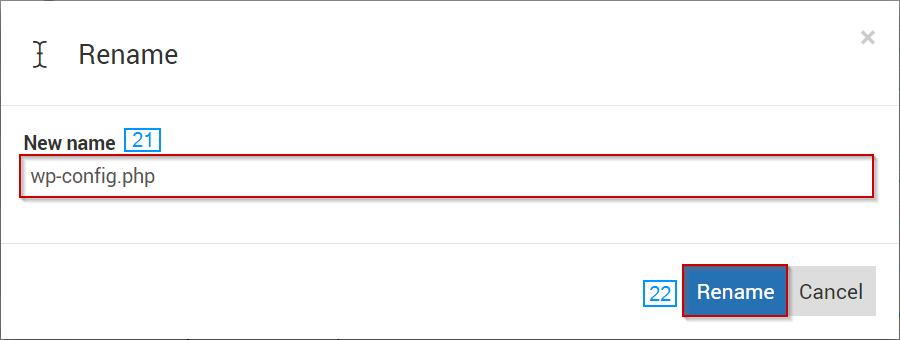
- wp-config-sample.php 파일을 마우스 오른쪽 단추로 클릭하십시오.
- 편집 옵션을 선택하십시오.
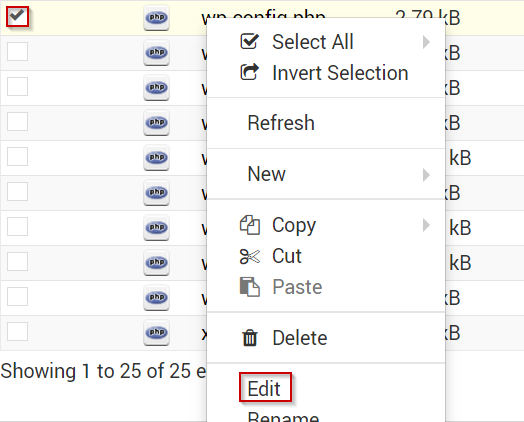
- WP-Config / PHP 파일에서 MySQL 설정 섹션을 찾습니다.
- 다음 데이터베이스 정보를 입력하십시오.
- 'db_name'
- 'db_user'
- 'db_password'
- 'db_host'
- 저장 버튼을 클릭하십시오
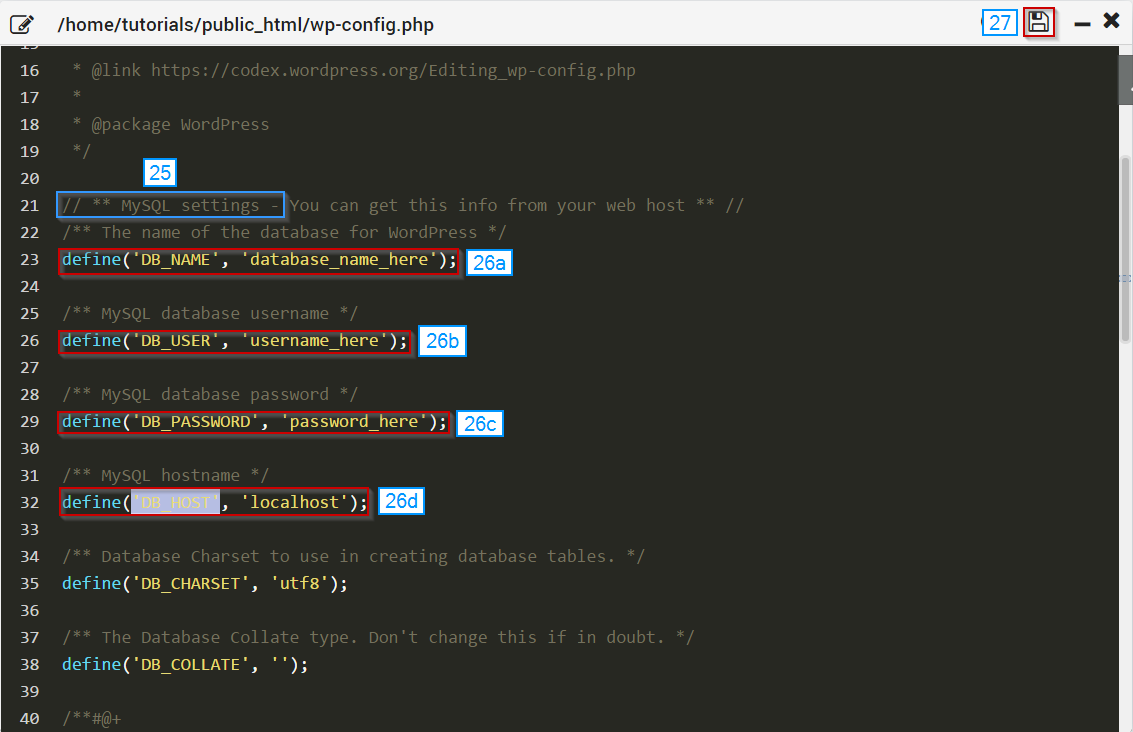
- 웹 브라우저에서 설치를 완료하려면 방금 설치 한 도메인으로 이동하십시오.
- URL은 YOURDOMAIN.TLD / wp-admin / install.php와 같은 형식이어야합니다.
- 사용하려는 언어를 선택하십시오
- 계속을 클릭하십시오
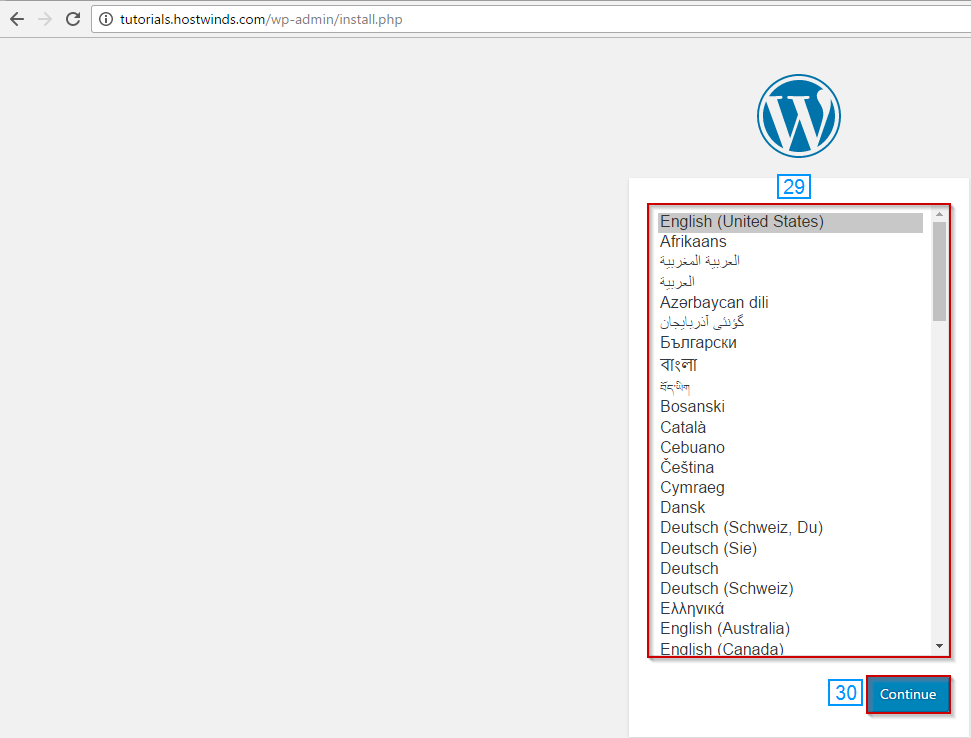
- 다음 정보를 기입하십시오.
- 사이트 제목
- 사용자 이름
- 암호
- 귀하의 이메일
- 검색 엔진 가시성
- 페이지 하단의 WordPress 버튼 설치를 클릭하십시오.
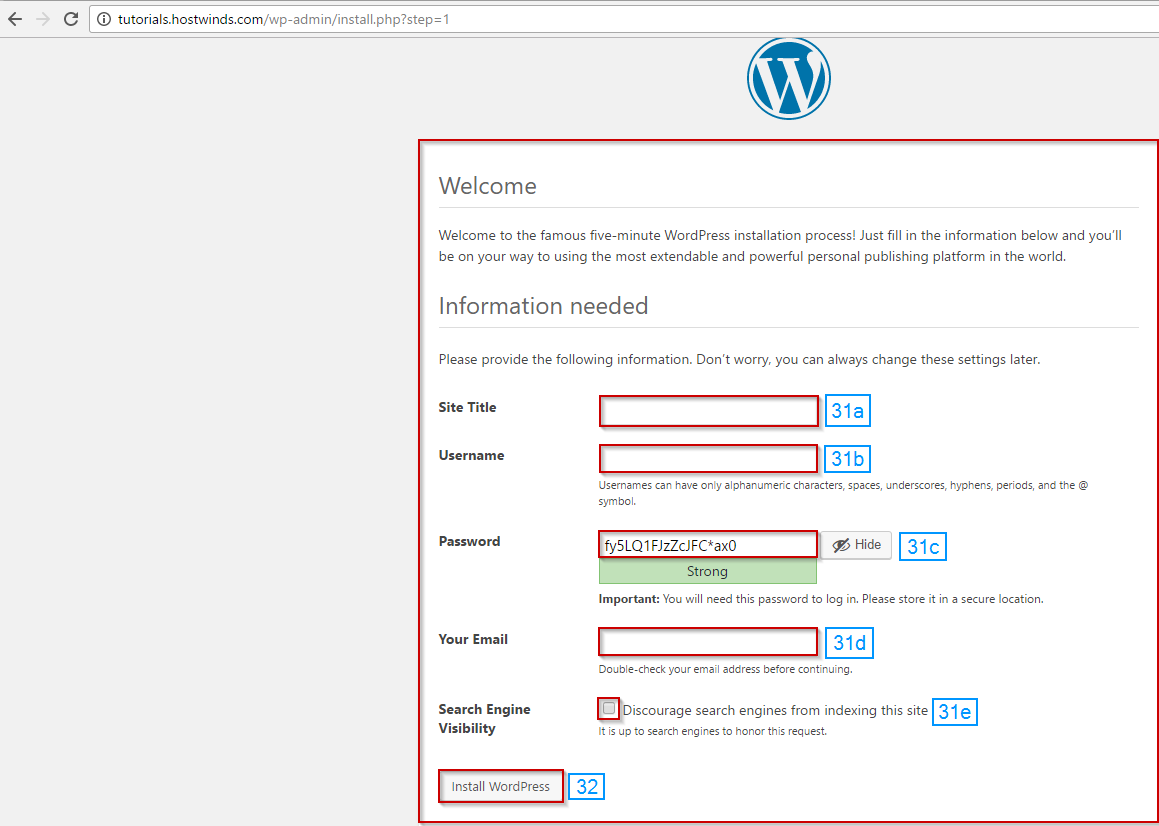
모든 것이 원활하게 진행되면 WordPress를 설치해야하며 이제 WordPress 대시 보드에 로그인해야합니다.
작성자 Michael Brower / 행진 25, 2017
